如何撤回outlook已发送的邮件 outlook怎么撤回已发送的文件
更新时间:2023-11-16 09:30:14作者:runxin
outlook作为微软办公组件中的一款邮箱工具,很多用户在工作时也都会喜欢用它来收发邮件等,可是当用户在电脑上使用outlook邮箱发送邮件之后,出现邮件错误的情况下却不懂得撤回方式,对此如何撤回outlook已发送的邮件呢?以下就是小编给大家讲解的outlook怎么撤回已发送的文件,以供大家参考。
具体方法如下:
1、打开Outlook,点击已发送的邮件,可以看到所有已发送的邮件,双击打开想要撤回的邮件。
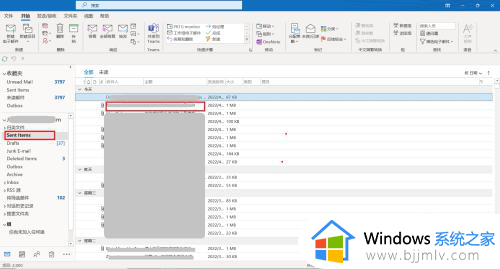
2、在导航栏上找到 操作 这个选项。
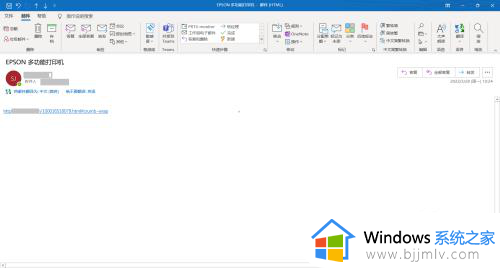
3、点击 操作 选项,选择 撤回该邮件。
4、点击撤回该邮件后 ,可以选择需要的选项, 也可以直接使用默认, 点击确定即可撤回该邮件,只要对方没有打开,都可以撤回。
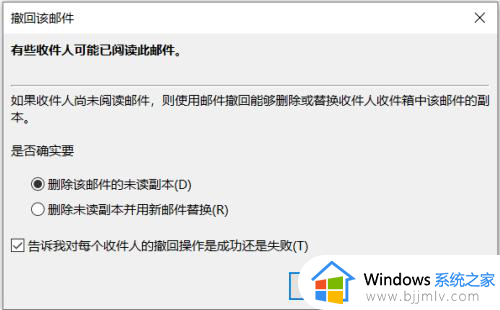
以上就是小编给大家介绍的outlook怎么撤回已发送的文件全部步骤了,如果有不了解的用户就可以按照小编的方法来进行操作了,相信是可以帮助到一些新用户的。
如何撤回outlook已发送的邮件 outlook怎么撤回已发送的文件相关教程
- outlook怎么撤回已发送邮件 outlook如何撤回已发送的邮件
- 怎么撤回邮件outlook outlook已发送邮件怎么撤回
- foxmail怎么撤回邮件 foxmail撤回已发送邮件的方法
- 163邮箱怎么撤回已发出的邮件 163邮箱如何撤回已发送的邮件
- outlook怎么撤回邮件 outlook撤回发出去的邮件怎么操作
- QQ邮件如何撤回已发邮件 电脑QQ邮箱怎么撤回发送的邮件
- qq邮箱已发送成功的邮件能撤回吗?qq邮箱发出去的邮件怎么撤回
- outlook撤回邮件的图文步骤 outlook怎么撤回邮件
- outlook如何定时发送邮件 outlook定时发送的邮件在哪里设置
- outlook已发送邮件找不到怎么办 outlook已发送邮件突然都没有了处理方法
- 惠普新电脑只有c盘没有d盘怎么办 惠普电脑只有一个C盘,如何分D盘
- 惠普电脑无法启动windows怎么办?惠普电脑无法启动系统如何 处理
- host在哪个文件夹里面 电脑hosts文件夹位置介绍
- word目录怎么生成 word目录自动生成步骤
- 惠普键盘win键怎么解锁 惠普键盘win键锁了按什么解锁
- 火绒驱动版本不匹配重启没用怎么办 火绒驱动版本不匹配重启依旧不匹配如何处理
电脑教程推荐
win10系统推荐